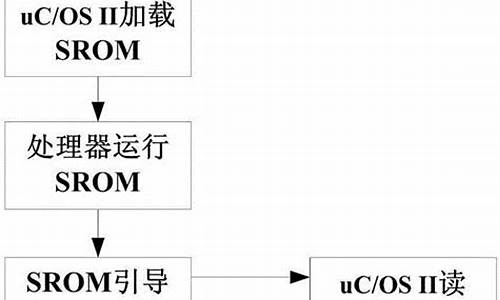1.安装系统时出现安装程序在此计算机上无法找到硬件驱动这是怎么回事
2.Hp笔记本无法找到硬盘
3.hp笔记本电脑启动找不到硬盘,重装系统还是显示找不到硬盘是怎么回事?
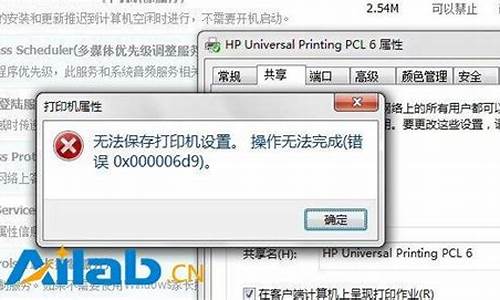
你的SATA模式应该是默认的AHCI模式,在这个模式了,很多PE没有集成这个AHCI的驱动,没有驱动当然看不到硬盘。
通过硬盘/U盘安装Win7的方法:
在硬盘/U盘的mbr中安装grub4dos(下载、安装、使用方法请搜索),推荐用bootice(在无忧启动论坛下载)安装。配置grub4dos的menu.lst,增加一项(下面三行):
title 从本机硬盘/U盘安装Windows 7
find --set-root
/sources/install.wim
chainloader /bootmgr
然后将win7的安装ISO用WinRAR解压到本机任意盘(除了C:盘,也就是你准备安装Win7的那个盘,原因你懂的)的根目录下(其实只需要解压:boot、sources、bootmgr三个文件夹或文件)。然后重新启动,在grub4dos菜单中选择上面加入的菜单项,即可开始从硬盘/U盘安装Windows
7,安装过程中,要选择自定义方式安装(不要选升级安装),然后在选择安装分区时选择你原来C盘所在的分区,同时格式化一下即可。另外,你也可以将win7安装盘解压到本机硬盘,U盘上只安装grub4dos并用U盘启动(反过来也可以)。
安装系统时出现安装程序在此计算机上无法找到硬件驱动这是怎么回事
怕你的笔记本的硬盘模式没有更改
所以识别不了本本的硬盘
◆硬盘传输模式分两种设置:
现在新的笔记本都是用SATA接口硬盘,但硬盘传输方式有两种设置:一种是SATA模式(AHCI、增强模式);另一种是IDE(ATA、兼容模式)。
◆设置硬盘模式的意义:
由于原版本XP光盘没有集成SATA控制器驱动,所以安装过程中会找不到硬盘。而如果我们在BIOS中把硬盘设置为兼容模式(IDE模式)就可以安装了。
如果BIOS中使用ACHI模式(SATA模式)的话,那用的XP安装光盘中必须集成相应的SATA驱动(还必须是那机器所用芯片组所对应的驱动,不是随便集成一个就可以,不是对应的不好用),否则安装不了。但新买的机器芯片组是新的,那我们手头集成SATA驱动的XP安装盘未必就有对应的SATA驱动,这时候就需要在BIOS中设置为兼容模式才可以安装(安装之后后期也可以通过在XP下安装AHCI驱动来开启AHCI,但目前看来笔记本开启AHCI意义并不大,只是提升了一点点磁盘性能)。
◆少数笔记本BIOS不可设置:
有一少部分笔记本BIOS中是不可更改设置的,它直接就是SATA模式,比如HP的家用系列笔记本,那就没办法了,必须使用集成SATA驱动的XP盘来安装。 如果安装windows 7则不用管这个,哪个模式都可以直接安装。
我把大多数本本改模式的方法列出来你看看,然后再在你的机器上试试
各品牌笔记本的设置方法
戴尔(DELL):
开机过程中不断按F2到BIOS,依次到Onboard Devices-------SATA Operation,在这里选ATA,按回车键后选YES。然后按ESC键,然后选择Se/Exit后按回车。
宏碁(ACER),易美迅(eMachines),捷威(GATEWAY、奶牛):
开机按F2进BIOS,用键盘的右键选择MAIN,然后用下键选择到SATA mode,然后按一下回车键,然后选择IDE,然后按F10,再按一下回车键
华硕(ASUS):
开机按F2进入BIOS,在Advanced-----IDE Configuration------SATA Operation Mode这里选Compatible,然后按F10再按回车。
惠普(HP):
HP 的新机器是图形版BIOS,用鼠标就可以操作。开机按F10进入bios,在System Configuration------SATA Device Mode,在这里可以选AHCI或IDE,用鼠标就可以点击,选择为IDE,然后按左下角的“X”按钮,选YES。
或者是开机时按F10进入BIOS,把“Enable Native Sata Support”这一项设为disable ,按F10保存退出。
或者是开机时按F10进入BIOS,在 System Configuration --------Device Configurations中找到SATA Native Mode,将它设置为Disabled ;按F10保存退出。
神舟:
开机按F2到BIOS,在Advanced中把光标指向HDC Configure AS这一行,按回车键,选择IDE,按回车键,按F10,再按一下回车键。
联想THINKPAD:
开机按F1键到BIOS,依次到Config----Serial ATA(SATA)----SATA Controller MODE Option(在这里选择为compatibility),然后按F10然后按回车。
联想:
开机按F2进入BIOS,在Configuration------SATA Mode Selection这里按回车键选IDE,按F10再按回车。
或者是开机按f2进入BIOS设置,configuration项下有sata controller mode选项,选compatible为兼容(ide)模式,选ahci为sata模式,这里我们选择为compatible模式,然后按f10再按回车键退出。
东芝(toshiba):
开机按F2进入BIOS,在Advanced-----SATA Controller MODE这里选择compatibility,然后按F10再按回车。
同一个品牌的机器也可能BIOS也不一样,那就有不同的设置方法,但大体上都差不多,互相参看着也就都会了。
Hp笔记本无法找到硬盘
我和大家一样,也为品牌笔记本电脑的硬件驱动程序烦恼过,其实在网上找驱动并不困难,困难的是有了对应的驱动在正确安装的情况下却无法安装或者无法识别,由于现在笔记本电脑都是使用的SATA(Serial ATA)口的硬盘又叫串口硬盘,所以重装系统后就会和SATA相冲突,只有暂时关闭SATA支援模式才能进入Windows,那么高性能的SATA硬盘就这样石沉大海,浪费吗?答案当然是否定的,下面我就总结在网上的关于SATA硬盘驱动的安装作一个介绍:
HP以及多数品牌笔记本电脑现在都不提供驱动光盘,重装系统后还得在网上一样一样的搜索相应硬件的驱动程序,相信大多数惠普笔记本用户都有重装系统后找不到SATA硬盘驱动的问题,此问题的特征是在设备管理器中找不到PCI Device设备,这个PCI设备就是SATA硬盘,没有驱动程序当然计算机就无法识别该硬件,其实不安装SATA驱动,在bios中把SATA支援模式设为停用(system cofiguration----device confignrations---sata native node关闭),系统也一样能够运行,但是SATA硬盘的性能以及传输速率等方面是优于普通硬盘的,所以说你只要按照我提供的方法正确安装SATA驱动,你就能够享受到SATA硬盘带来的高速体验和高性能。你重装系统前先把BIOS中的SATA支援模式关闭,然后重装系统,重装系统后请先安装XP安装盘已经集成的芯片组控制器等驱动程序,安装好后再安装惠普笔记本硬件需要的驱动程序(最下面提供笔记本驱动的下载页面):注意:一定要按照提示每次重启计算机并且按照顺序安装笔记本硬件驱动,我提供的安装顺序:1芯片组驱动 2微软通用音频架构(UAA)总线驱动 3显卡驱动 4V3010AU下的声卡驱动 5网卡驱动 6无线网卡驱动 7读卡器驱动 8快捷键驱动 9触摸板驱动10MODEM-调制解调器驱动安装SATA驱动前先关闭BIOS中的SATA。请下载我最下面提供的SATA驱动程序压缩文件,解压后压缩文件中的“iastor.sys”文件即为SATA驱动程序,请手动在设备管理器中选择指向该文件安装该驱动或者搜索包含该文件的文件夹安装驱动,推荐使用自动搜索该文件夹安装驱动。安装好后,在bios中打开SATA支援模式,重启计算机,系统会自动识别该SATA磁盘驱动器,哈哈!搞定!现在享受高速SATA硬盘带来的快乐吧!
hp笔记本电脑启动找不到硬盘,重装系统还是显示找不到硬盘是怎么回事?
这个问题其实不难,因为惠普笔记本电脑多数用的是SATA接口硬盘.所以你用普通的系统安装盘时光盘中没有加载SATA硬盘驱动,所以在安装时会提示找不到硬盘.
要解决这个问题并不难,你只要在电脑启动时按住F10进入BIOS设置界面,进入"System Configuration"菜单,选择"SATA Native Support",默认为"Enabled".你将它更改为"Disabled".保存退出.再放入系统安装盘,从光驱启动.接下来你是否会发现Windows 可以正常安装了.
如果问题帮你解决了是不是应该加分哟.
你看别人是怎么谢谢我的.
://zhidao.baidu/question/14334716.html
按F2进入BIOS设置界面,切换到BOOT项中,设置安装系统的硬盘为第一启动项。如果设置不了,用下面方法设置一下BIOS关闭安全启动。
在System Configuration下,选择Boot Options,按回车键进入设置;
把Secure Boot设置成Disabled,再把Legacy Support设置成Enabled,按F10选择Yes回车保存修改;